Excel: birden fazla kritere göre benzersiz değerlerin nasıl sayılacağı
Birden çok ölçüte dayalı benzersiz değerleri saymak için Excel’de aşağıdaki temel formülü kullanabilirsiniz:
=SUM(--(LEN(UNIQUE(FILTER( A:A ,(Criteria1)*(Criteria2)*(Criteria3),"")))>0))
Bu özel formül, karşılanan üç kritere göre A sütunundaki benzersiz değerlerin sayısını sayar.
Aşağıdaki örnekte bu formülün pratikte nasıl kullanılacağı gösterilmektedir.
Örnek: Excel’de birden fazla kritere dayalı benzersiz değerleri sayma
Diyelim ki Excel’de konferansı ve farklı basketbolcuların attığı sayıları gösteren aşağıdaki veri setine sahibiz:
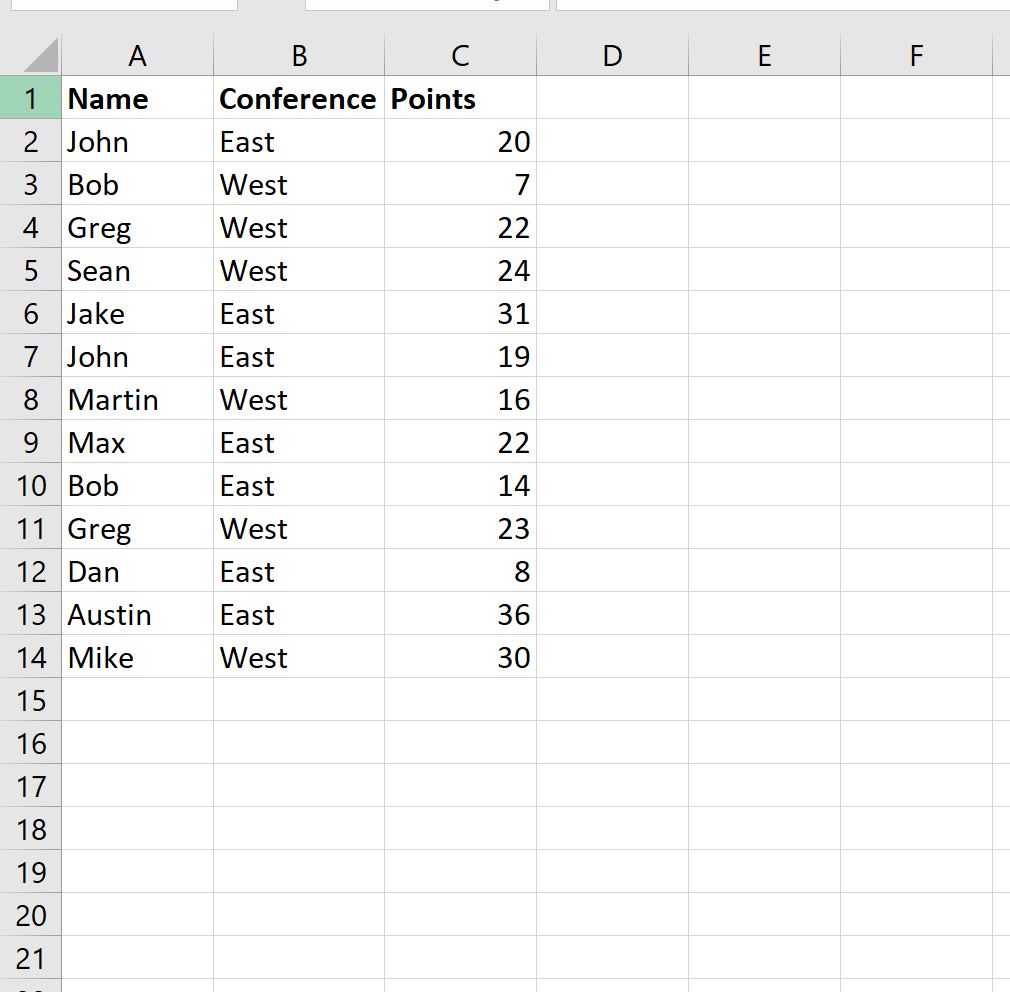
Şimdi aşağıdaki kriterleri karşılayan benzersiz oyuncu adlarının sayısını saymak istediğimizi varsayalım:
- Oyuncu Batı Konferansı’nda yer alıyor.
- Oyuncunun 20’den fazla puanı var.
Bu kriteri karşılayan benzersiz oyuncu adlarının sayısını saymak için aşağıdaki formülü kullanabiliriz:
=SUM(--(LEN(UNIQUE(FILTER( A2:A14 ,( B2:B14 ="West")*( C2:C14 >20),"")))>0))
Bu formülü e-tablomuzun E2 hücresine yazabiliriz:
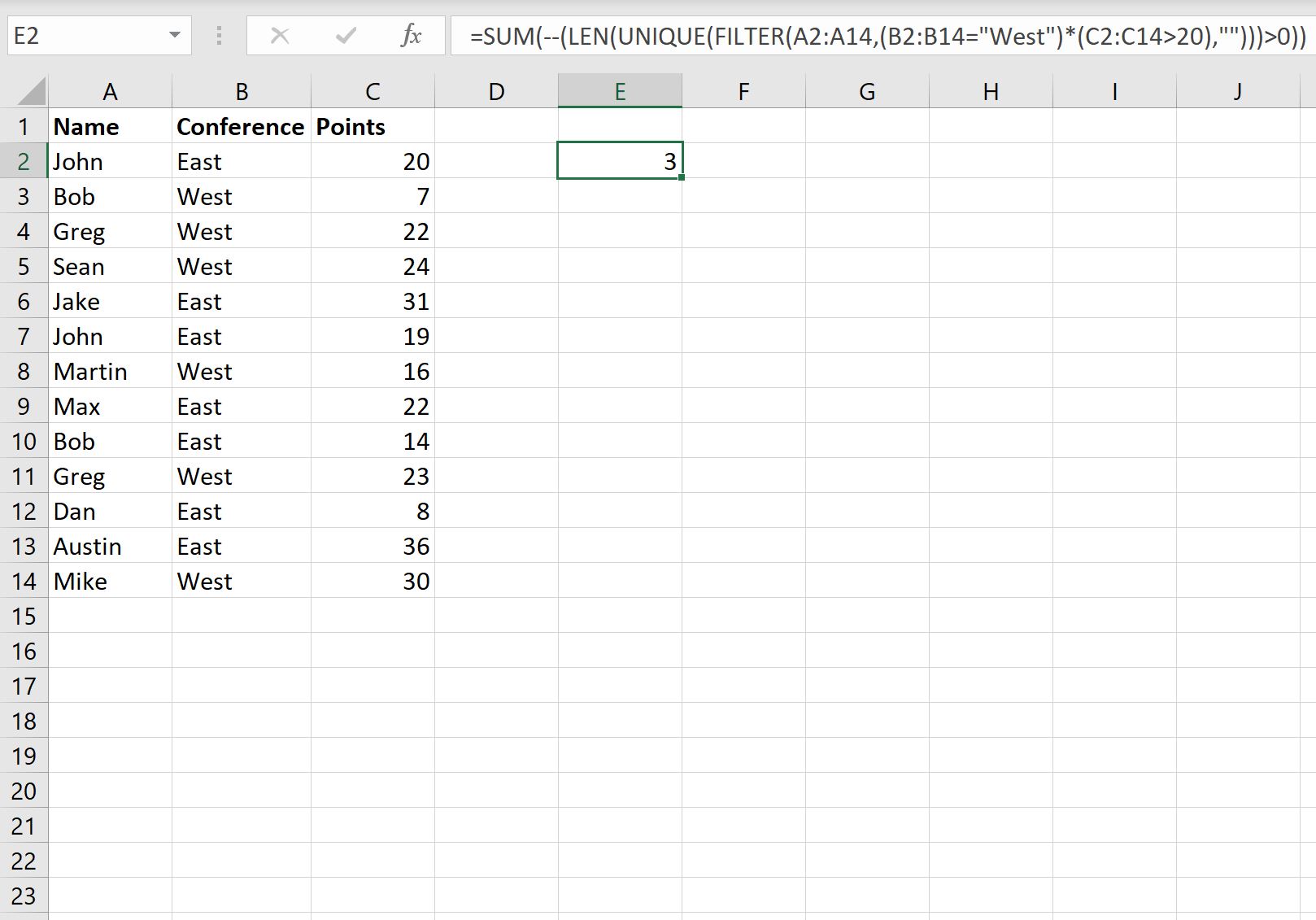
Sonuçta Batı Konferansı’nda yer alan ve 20’den fazla puana sahip 3 eşsiz oyuncu isminin olduğunu görebiliyoruz.
Her iki kriteri de karşılayan her oyuncuyu manuel olarak tanımlayarak bunun doğru olduğunu doğrulayabiliriz:
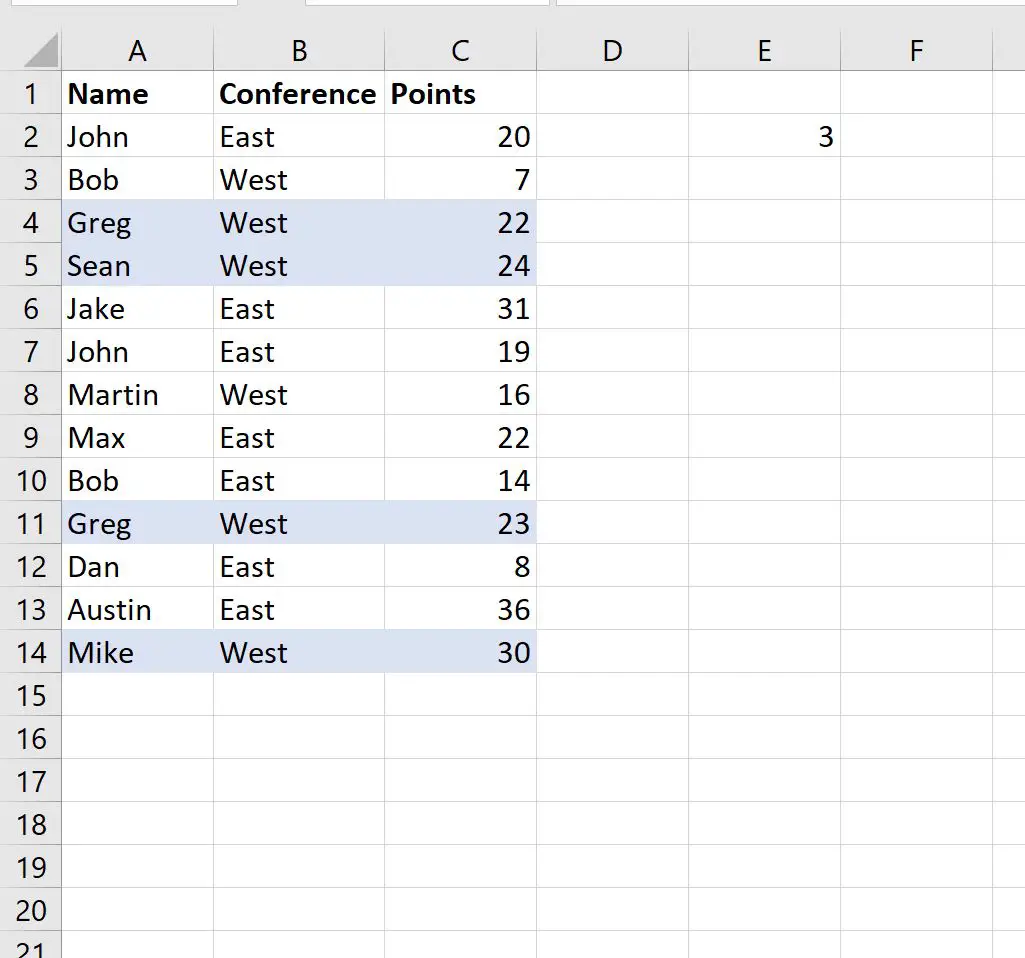
Her iki kriteri de karşılayan dört oyuncu arasında üç benzersiz oyuncu adı var:
- Greg
- Sean
- Mike
Bu örnekte iki kriter kullanarak tek bir sayım gerçekleştirdiğimizi ancak istediğimiz kadar kriter kullanmak için benzer bir sözdizimi kullanabileceğimizi unutmayın.
Ek kaynaklar
Aşağıdaki eğitimlerde Excel’deki diğer ortak görevlerin nasıl gerçekleştirileceği açıklanmaktadır:
Excel: hücreler metin içeriyorsa nasıl sayılır
Excel: değeri eşit olmayan hücrelerin nasıl sayılacağı
Excel: COUNTIF’in VEYA ile nasıl kullanılacağı